
이미지에서 텍스트 정보를 삭제해야합니다. 사용자가 자주 발생합니다. 일반적으로 제거를위한 후보자는 자동으로 촬영 날짜 또는 사진의 원인을 식별하는 비문을 자동으로 부착합니다. - 워터 마크.
Adobe Photoshop 또는 무료 아날로그 - 김프를 사용하여 가장 정확하게 가능합니다. 그러나 옵션으로서 필요한 작업은 적절한 웹 서비스의 도움으로 수행 할 수 있습니다. 생각보다 훨씬 쉽습니다.
사진에서 비문을 제거하는 방법
편집자의 작업 기능에 익숙한 경우,이 기사에 제시된 웹 리소스를 거래하는 것은 어렵지 않습니다. 사실 아래에 설명 된 서비스는 유사한 데스크톱 프로그램의 모든 기본 개념을 따르고 동일한 도구를 제공한다는 것입니다.방법 1 : 광원
온라인 서비스는 Adobe의 모든 알려진 결정의 외관과 기능적 부분을 모두 상환하는 것과 같습니다. 마찬가지로 위에서 언급 한 그래픽 편집기는 이미지에서 비문을 제거하기위한 "마술 같은"도구가 올바르지 않습니다. 모든 것은 텍스트 아래에서 직접 사진의 내용인지 균일 한 / 균일 한 / 불균일 한 것에 달려 있습니다.
온라인 photopea 서비스
- 첫째, 물론 이미지를 사이트로 가져와야합니다. 여러 가지 방법 으로이 작업을 수행 할 수 있습니다. 즉, 환영 창에서 "컴퓨터에서 열기"링크를 클릭하십시오. "Ctrl + O"키 조합을 사용하거나 파일 메뉴에서 열려있는 항목을 선택하십시오.
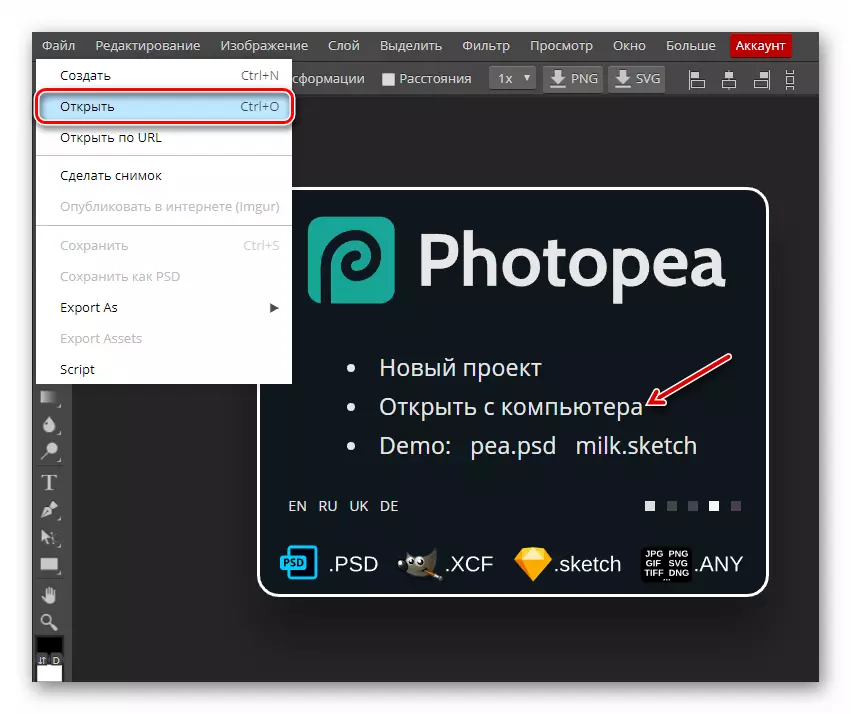
- 예를 들어, 아름다운 풍경 사진이 있지만 작은 결함으로 촬영 날짜를 표시합니다. 이 경우 가장 간단한 해결책은 재생 도구 그룹 중 하나를 활용할 것입니다 : "포인트 복원 브러시", "브러시 복원"또는 "패치"를 복원하십시오.
비문 아래의 콘텐츠는 다소 균질 한 성격이 있으므로 클로닝을위한 소스로서의 근처의 잔디밭을 선택할 수 있습니다.
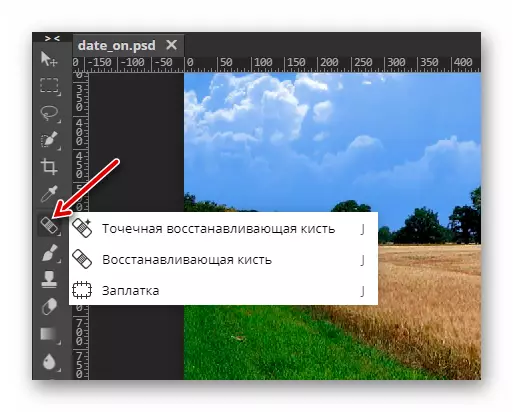
- "Alt"키와 마우스 휠을 사용하여 사진의 원하는 영역을 늘리거나 돋보기 도구를 사용하십시오.

- 브러시와 강성의 편리한 크기를 평균 이상으로 약간 위로 설정하십시오. 그런 다음 불량 영역에 대해 "기부자"를 선택하고 조심스럽게 이동하십시오.

배경이 매우 다르면 "브러시 감소"대신 "스탬프"를 사용하여 정기적으로 복제 소스를 변경하십시오.
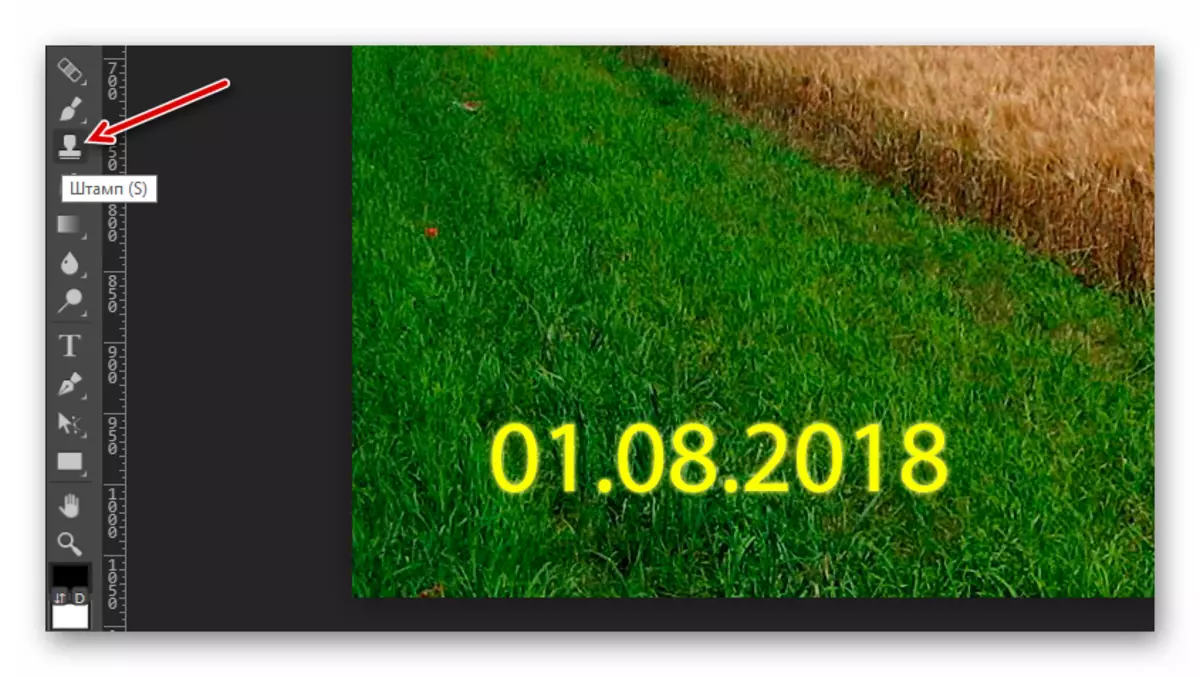
- 사진 작업을 마쳤 으면 "파일"메뉴 - "AS 내보내기"를 사용하여 내보낼 수 있습니다. 여기서 여기서 그래픽 문서의 마지막 형식을 선택합니다.

팝업 창에서 완성 된 사진의 원하는 매개 변수를 설정하고 저장 버튼을 클릭하십시오. 이미지는 즉시 컴퓨터의 메모리로 다운로드됩니다.

따라서 시간을 보내면 사진에서 거의 모든 원치 않는 항목을 제거 할 수 있습니다.
방법 2 : Pixlr Editor
다양한 기능과 기능이있는 인기있는 온라인 사진 편집기. 이전 리소스와 달리 PIXLR은 Adobe Flash 기술을 기반으로하므로 해당 소프트웨어의 컴퓨터에 작동해야합니다.
온라인 서비스 Pixlr 편집기
- Photopea 에서처럼 사이트의 등록은 필요하지 않습니다. 단순히 사진을 가져오고 작업을 시작하십시오. 이미지를 웹 응용 프로그램에 업로드하려면 시작 창에서 해당 단락을 사용하십시오.
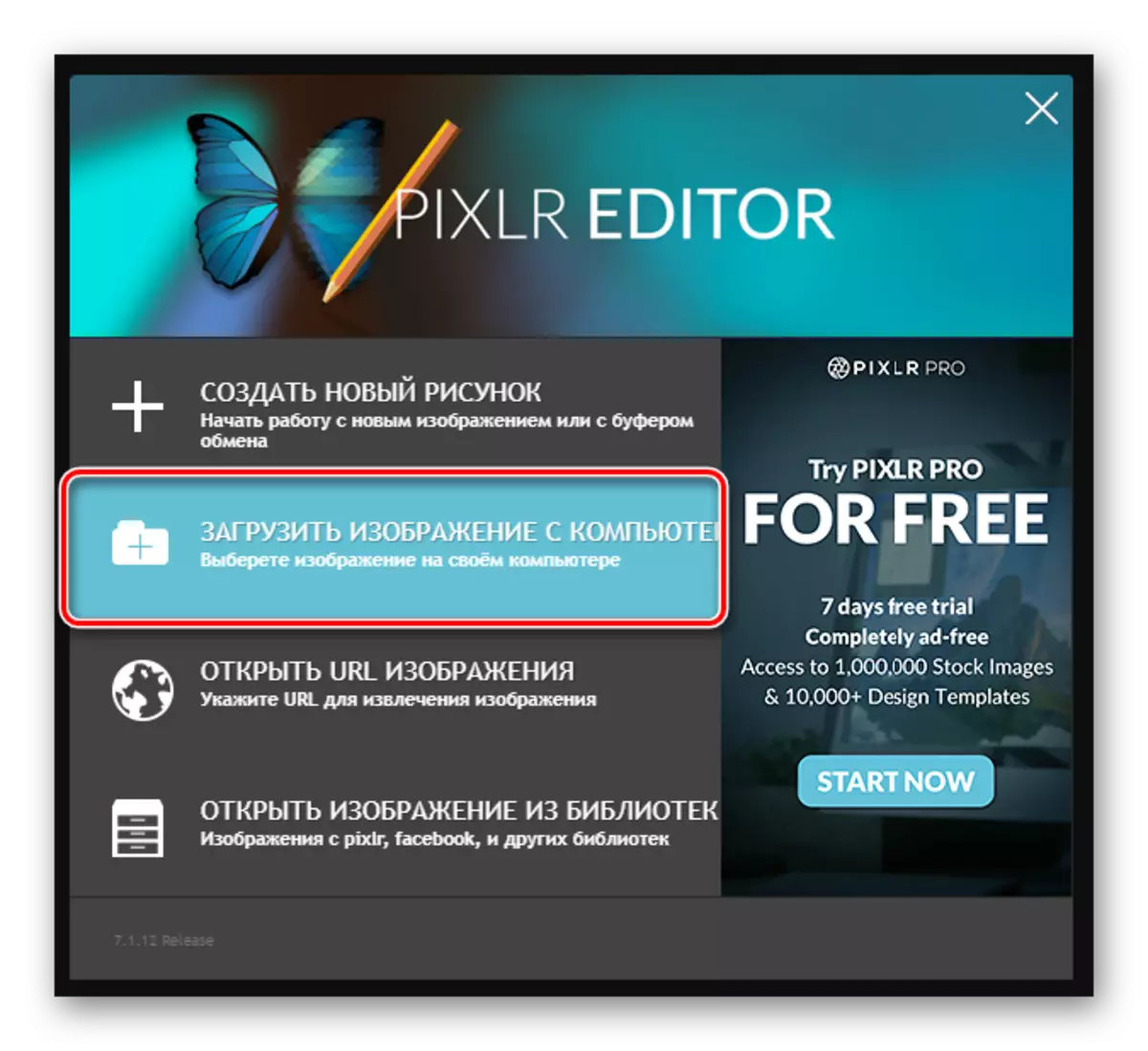
Pixlr로 작업하는 과정에서 "파일"메뉴 - "열린 이미지"를 사용하여 새 사진을 가져올 수 있습니다.

- 마우스 휠 또는 돋보기 도구를 사용하여 원하는 영역을 편안한 규모로 늘리십시오.
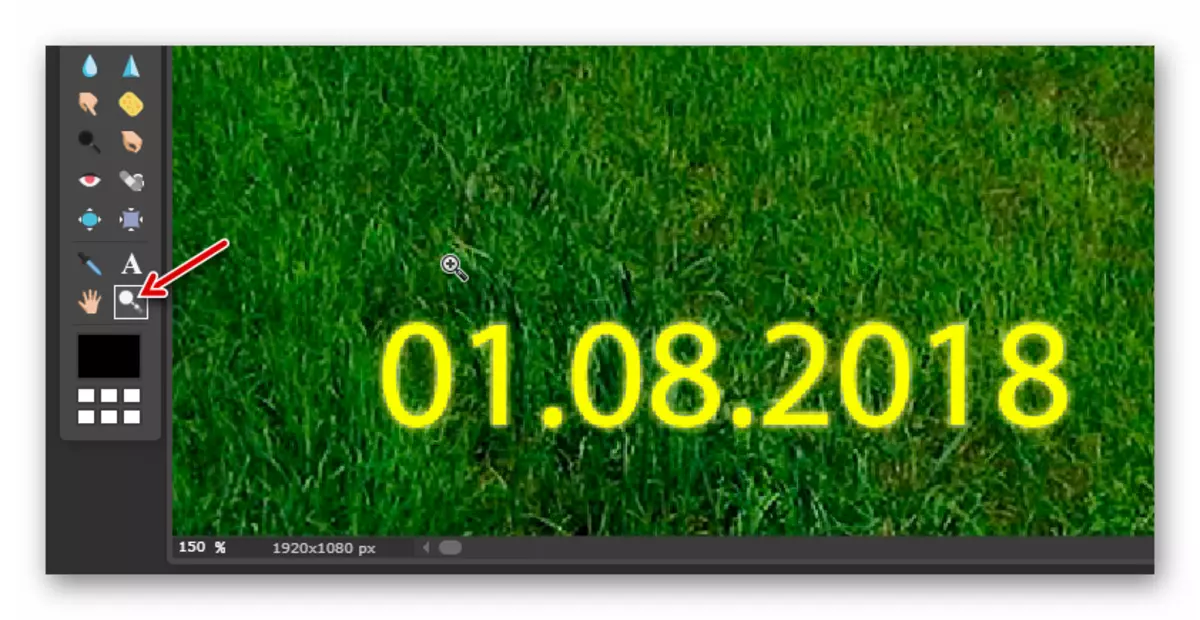
- 그런 다음 이미지에서 비문을 제거하려면 "포인트 보정 도구"또는 "스탬프"를 사용하십시오.

- 가공 된 사진을 내보내려면 "파일"- "저장"으로 이동하거나 Ctrl + S 키 조합을 클릭하십시오.

팝업 창에서 저장된 이미지의 매개 변수를 지정하고 "예"버튼을 클릭하십시오.

그게 다야. 여기에서 비슷한 웹 서비스에서와 같이 거의 모든 동일한 조작을합니다. - PhotopoA.
또한보십시오 : Photoshop의 사진에서 불필요한 제거
보시다시피 사진에서 비문을 제거하면 특별한 소프트웨어가 없을 수 있습니다. 동시에, 데스크탑 그래픽 편집자 중 하나에서 작업하는 것처럼 가능한 한 많은 행동의 알고리즘을 사용합니다.
